ДОНБАССКАЯ НАЦИОНАЛЬНАЯ АКАДЕМИЯ СТРОИТЕЛЬСТВА И АРХИТЕКТУРЫ
КАФЕДРА ТЕХНОЛОГИЙ СТРОИТЕЛЬНЫХ КОНСТРУКЦИЙ, ИЗДЕЛИЙ И МАТЕРИАЛОВ
МЕТОДИЧЕСКИЕ УКАЗАНИЯ
«ПРОВЕДЕНИЕ ПАТЕНТНОГО ПОИСКА С ПОМОЩЬЮ РЕСУРСОВ СЕТИ ИНТЕРНЕТ»
(для студентов всех специальностей)
Макеевка 2016 г.
ДОНБАССКАЯ НАЦИОНАЛЬНАЯ АКАДЕМИЯ СТРОИТЕЛЬСТВА И
АРХИТЕКТУРЫ
КАФЕДРА ТЕХНОЛОГИЙ СТРОИТЕЛЬНЫХ КОНСТРУКЦИЙ,
ИЗДЕЛИЙ И МАТЕРИАЛОВ
МЕТОДИЧЕСКИЕ УКАЗАНИЯ
«ПРОВЕДЕНИЕ ПАТЕНТНОГО ПОИСКА С ПОМОЩЬЮ РЕСУРСОВ СЕТИ ИНТЕРНЕТ»
(для студентов всех специальностей)
| Утверждено на заседании научно-методического совета | Утверждено на заседании кафедры технологий строительных |
| Протокол № 5 от 19.01.2016 г. | Протокол №5 от 29.12.2015 г. |
Макеевка 2016 г.
УДК 630*3:347.77
Методические указания по проведению патентного поиска с помощью ресурсов сети Интернет предназначены для преподавателей и студентов всех специальностей / Сост. Киценко Т.П., Нефедов В.В. – Макеевка: ДонНАСА, 2016. – 28 с.
Освещены общие понятия относительно патентного поиска, порядка его проведения в сети Интернет, предоставлены сведения по основным базам данных патентов.
Составители: доц. Т.П. Киценко
ас. В.В. Нефедов
Рецензенты: проф. Н.М. Зайченко
проф. А.Н. Ефремов
Ответственный за выпуск:
Содержание
Введение. 5
1. Основные сведения о патентном поиске. 6
2. Выбор типа поиска. 8
3. Этапы проведения патентного поиска. 10
4. Интернет-ресурсы для проведения патентного поиска. 12
4.1. Поисковые системы общего назначения. 12
4.2. Российские ресурсы. 13
4.3. Иностранные ресурсы.. 14
4.4. Национальные патентные ведомства. 21
5. Практическое руководство по работе с Интернет-ресурсами. 23
5.1. Патентный поиск в базе данных Федерального института промышленной собственности России. 23
5.1.1. Формулировка запроса. 23
5.1.2. Поисковые операторы и дополнительные возможности поиска. 26
5.1.3. Просмотр результатов поиска. 33
5.2. Патентный поиск с помощью U.S. Patent & Trademark Office. 34
5.3. Патентный поиск с помощью Espacenet. 37
Список использованной литературы.. 40
Введение
Методика может быть использована для проведения поисков для различного рода патентных исследований, анализа уровня техники, целей ознакомления и обучения. Для работы по этой методике необходим персональный компьютер со стандартным подключением к сети Интернет. Пользователь должен обладать необходимыми знаниями операционной системы WINDOWS, сети Интернет, владеть приемами по выгрузке, сохранению, копированию, распечатыванию и другим операциям с документами в электронной форме. Для просмотра документов в различных форматах (с расширениями tif, gif, pdf и др.) на компьютере должны быть установлены соответствующие программы (в частности, Adobe Acrobat Reader).
В качестве ресурсов сети Интернет выбраны общедоступные патентные серверы, не предусматривающие дополнительной оплаты за поиск и выгрузку информации. Следует учитывать то обстоятельство, что эти серверы не допускают выгрузок информации в больших объемах, доступ конкретным пользователям может быть ограничен при попытках их использования в коммерческих целях.
Этапы проведения патентного поиска
Процесс проведения патентных исследований включает следующие этапы:
· Разработка регламента поиска информации;
· Поиск и отбор информационных материалов;
· Анализ отобранной информации.
Российские ресурсы.
1. В настоящее время наиболее эффективным и бесплатным способом проведения патентных исследований в России является просмотр патентов и изобретений в банке данных Федерального института промышленной собственности.
http://www.fips.ru
2. Всероссийский институт научной и технической информации (ВИНИТИ) предлагает платный доступ к БД (на основе реферативных журналов (РЖ)), содержащим патентную и научно-техническую информацию. Поиск возможен по библиографическим данным документов и рефератам.
http://www.viniti.msk.su/
3. Международный центр научной и технической информации (МЦНТИ) предлагает бесплатный доступ к нескольким БД.
http://www.icsti.su/
4. Всероссийский научно-технический информационный центр (ВНТИЦ) предлагает бесплатный доступ к ряду БД. В том числе, политематической БД реферативной информации о научно-исследовательских и опытно-конструкторских работах, и БД реферативной информации о кандидатских и докторских диссертациях по всем отраслям знаний, защищенных в России.
http://s1.vntic.org.ru/h2.htm
5. Государственная публичная научно-техническая библиотека (ГПНТБ) предлагает бесплатный доступ к БД: авторефератов диссертаций, алгоритмов и программ, электронным каталогам; каталогу ГПНТБ России, Российскому сводному каталогу по научно-технической литературе.
http://www.gpntb.ru/
Иностранные ресурсы
1. УКРПАТЕНТ (http://base.ukrpatent.org/searchINV/)
база данных патентов Украины. Всего зарегистрировано 305840 документов, среди них около 100 тыс. патентов на изобретения и 55 тыс. патентов на полезные модели. На сайте создан поисковик в БД 'Изобретения зарубежных стран', содержащий информацию, которая поступает от 42 патентных ведомств различных государств и 2 международных организаций.
2. USPTO (http://www.uspto.gov/patents/process/search/index.jsp)
полнотекстовая база данных патентного ведомства США, насчитывающая несколько миллионов патентов с 1976 г., которые хранятся в текстовом формате HTML и графическом формате TIFF. Патенты с 1790 г. в 1976 г. сохраняются только в графическом формате.
3. Google Patent Search (http://www.google.com/patents)
база данных Google состоит из патентов, содержащихся в базе USPTO (United States Patent and Trademark Office). Расширенный поиск позволяет осуществлять поиск по таким критериям, как автор, название, номер патента, дата. Есть удобная возможность увеличения текста (zoom) и иллюстраций патентов. Поисковая система использует специальную технологию распознавания текста на фотографиях, которая позволяет осуществлять поиск даже по тексту в отсканированных патентах.
Canadian Patents Database
(http://patents.ic.gc.ca/opic-cipo/cpd/eng/search/advanced.html)
поисковая система патентной службы Канады, предназначенная для поиска в базе данных канадских патентов. Простой и удобный поиск. Возможно отображение графических иллюстраций к патентам. В базе данных более 1.9 млн. патентов, начиная с 1869 года.
5. ЕАПВ (http://www.eapatis.com/)
Евразийское патентное ведомство. Имеет более 30 локальных патентных баз данных, в которых на конец 2010 г. содержится более 35 млн. патентных документов. В локальных БД представлены патентные документы ЕАПВ, ВОИС, Европейского патентного ведомства, патентного ведомства США, России (с 1924 г..), а также патентные документы стран СНГ и национальных патентных ведомств стран-членов ЕАПО. В системе реализованы средства поиска внешних БД патентных цифровых библиотек интеллектуальной собственности (IPDL) и в информационных системах: ESP@CENET, EPOLINE, JOPAL и др.
6. SIPO (http://www.sipo.gov.cn/sipo2008/zljs/)
государственное ведомство интеллектуальной собственности Китайской Народной Республики. Предоставляет свободный доступ к документам на китайском и английском языках, начиная с 1985 г. Есть возможность перевода отдельных документов с помощью технологии машинного перевода CPMT.
7. Patent Abstracts of Japan ( PAJ ) (http://www.ipdl.inpit.go.jp/homepg_e.ipdl)
базы данных Патентного ведомства Японии. Предлагает доступ к БД патентов и товарных знаков Японии с 1993 года на английском языке. На данный момент в БД находится более 4.7 млн. документов.
8. WIPO ( World Intellectual Property Organization ) (http://www.wipo.int/)
Всемирная Организация Интеллектуальной Собственности. Патентный поиск в БД WIPO осуществляется с помощью поисковой службы PATENTSCOPE работу, которой обеспечивает бесплатный доступ к Международным патентным заявкам и национальным/региональным патентным документам. Патентная база данных ВОИС содержит информацию о более чем 1.8 млн. опубликованных международных патентах. На сайте появился новый поисковый инструмент, который позволяет искать не только в коллекции международных патентных заявок, но и в патентных коллекциях Африканской Региональной Организации Интеллектуальной Собственности (ARIPO), Аргентины, Бразилии, Кубы, Израиля, Марокко, Мексики, Республики Корея, Сингапура, Южной Африки, Испании и Вьетнама.
9. Patent Lens (http://www.patentlens.net/)
он-лайн сервис патентного поиска, созданный независимой некоммерческой организацией Cambia. Позволяет поиск патентов из США, Европы, Австралии и ВОИС. БД содержит более 10 млн. документов.
10. WikiPatents (http://www.wikipatents.com/)
бесплатная поисковая система патентов, насчитывает более 15 млн. патентов. Постоянно растущая база данных WikiPatents включает патенты и патентные заявки из США, Германии, Японии, Великобритании, Канады, Франции, Испании и Швейцарии. О каждом патенте система выдает краткую информацию, присутствует быстрая навигация по изображениям патента, есть загрузки патентов в различных форматах, таких как TXT, RTF (Word), PDF. Отображает на карте место проживания изобретателя. WikiPatents также позволяет переводить с помощью технологии Google, комментировать и оценивать любые патенты.
11. Surf IP (http://www.surfip.gov.sg/_patent-f.htm)
проект ведомства интеллектуальной собственности Сингапура. Позволяет вести поиск в патентных базах данных Европейского патентного бюро (EPO), США (USPTO), WIPO, Великобритании (UK-IPO), Японии (JPO-IPDL), Тайваня (TIPO), Канады (CIPO), Китая (SIPO), Тайланда (TIPIC), Кореи (KIPO), Сингапура (IPOS).
12. Free Patents Online (http://www.freepatentsonline.com/search.html)
поисковая система, которая обеспечивает быстрый доступ к миллионов патентов и патентных заявок. Это одна из самых быстрых и простых систем патентного поиска в Интернете. Free patents online позволяет осуществлять поиск в БД патентного ведомства США, Европейского патентного ведомства, Всемирной организации интеллектуальной собственности и Японском патентном ведомстве. Зарегистрированным пользователям предоставляются более широкие возможности, например, уведомления о поступлении новых патентов. На сайте запущена интересная система отображения патентов на карте Мира.
13. PRIORSMART (http://www.priorsmart.com/)
это новый бесплатный ресурс, который обеспечивает доступ к более 60 онлайн патентным базам данных. Позволяет проводить поиск по названию, реферату, формуле изобретения, имени владельца патента, имени изобретателя, описанию и МПК. Интерфейс представлен на испанском, английском, французском, немецком, русском, японском, китайском и корейском языках.
14. Delphion Intellectual Property Network (http://www.delphion.com)
база данных содержит полные материалы патентов США, выданных с 1974 года и, частично, выданных в 1971-1973 гг. Кроме американских патентов, в этой базе содержатся также полные копии европейских патентов с 1980 года и японских патентных заявок с 1977 года.
15. Intellectual Property Digital Library (http://pctgazette.wipo.int/)
содержит библиографические данные, рефераты и рисунки патентов, опубликованных с 1 января 1997. Возможность бесплатного поиска и просмотра титульной страницы. Возможны гостевой доступ и доступ для зарегистрированного пользователя. Для гостевого доступа используется Username: guest, Password: guest. Сайт принадлежит Всемирной Организации Интеллектуальной Собственности (WIPO).
16. Patent and Trademark Office. Official Gazette (http://www.uspto.gov/web/offices/com/sol/og/)
официальный бюллетень Бюро Патентов и Торговых марок США (с 1964 - по настоящее время, бесплатный поиск и просмотр). Публикуется каждый вторник для представления патентов, которые будут опубликованы, и торговых марок, которые будут зарегистрированы.
17. Patentminer (http://www.patentminer.com/)
предоставляется возможность бесплатного поиска (регистрация обязательная) патентной библиографической информации опубликованных с 1970. Эта база данных поддерживает связь с изображениями патентов базы данных IBM Patent Image. Вы можете получить PDF- изображение патента включая рисунки (услуга платная). Сайт управляется Manning and Napier Information Services.
18. STO's Internet Patent Search System (http://metalab.unc.edu/patents/intropat.html)
база данных поддерживается системой Source Translation & Optimization (STO) и предоставляет возможность бесплатного поиска по базам этих патентов и торговых марок США по всем годам (1790 - по настоящее время) с использованием классификационных классов USPTO или по номеру патента. Возможен просмотр рефератов патентов, опубликованных в период 1981-1989.
19. Micropatentweb (http://www.micropat.com/og/front.html)
официальный бюллетень USPTO, который является частью сайта Micropatentweb (платная база данных, доступ к онлайн бюллетеням бесплатный).
20. Europe's Network Patent Databases - esp@cenet (ep.espacenet.com) Патентная служба esp@cenet предоставляет свободный доступ к фондам Европейского патентного бюро (European Patent Office (EPO)). Содержит полные тексты европейских патентов с октября 1997 и национальные патенты европейских стран, мировые патенты, опубликованные Всемирной Организацией Интеллектуальной Собственности (WIPO) с ноября 1997, японские патенты c 1980, а также приложения патентов, опубликованные в более чем 50 странах всего мира. База содержит более 30 млн. патентов и позволяет проводить поиск по ключевым словам, по номеру патента, по названию компании-патентодержателя. Поиск можно проводить либо через EPO-службу, либо через патентные организации европейских стран (См. таблицу 1). В этом случае поиск проводится на национальных языках, и объем доступного материала, как и временной охват, варьируется от страны к стране. Рабочие языки сайта - английский, французский, немецкий.
Таблица 1
| Страна | URL | Поддерживаемый язык |
| Австрия | http://at.espacenet.com/ | Немецкий |
| Бельгия | http://be.espacenet.com/ | Французский, Голландский |
| Кипр | http://cy.espacenet.com/ | Английский |
| Чехия | http://cz.espacenet.com/ | Чешский |
| Дания | http://dk.espacenet.com/ | Датский |
| Финляндия | http://fi.espacenet.com/ | Финский |
| Франция | http://fr.espacenet.com/ | Французский |
| Германия | http://de.espacenet.com/ | Немецкий |
| Греция | http://gr.espacenet.com/ | Греческий |
| Ирландия | http://ie.espacenet.com/ | Английский |
| Италия | http://it.espacenet.com/ | Итальянский |
| Лихтенштейн | http://li.espacenet.com/ | Французский, Немецкий, Итальянский |
| Люксембург | http://lu.espacenet.com/ | Французский |
| Монако | http://mc.espacenet.com/ | Французский |
| Нидерланды | http://nl.espacenet.com/ | Голландский |
| Португалия | http://pt.espacenet.com/ | Португальский |
| Испания | http://es.espacenet.com/ | Испанский |
| Швеция | http://se.espacenet.com/ | Шведский |
| Швейцария | http://ch.espacenet.com/ | Французский, Немецкий, Итальянский |
| Великобритания | http://gb.espacenet.com/ | Английский |
Патентный поиск в базе данных Федерального института промышленной собственности России.
Формулировка запроса
· Перейдите на страницу http://www1.fips.ru/
· В левой части экрана выбрать в меню: «Информационные ресурсы» → «Информационно-поисковая система»;
· Для бесплатного поиска в базах данных изобретений, полезных моделей, промышленных образцов, программ для ЭВМ, зарегистрированных баз данных, топологий интегральных микросхем нужно щелкнуть мышью на кнопке «Перейти к поиску» (Рис. 1).
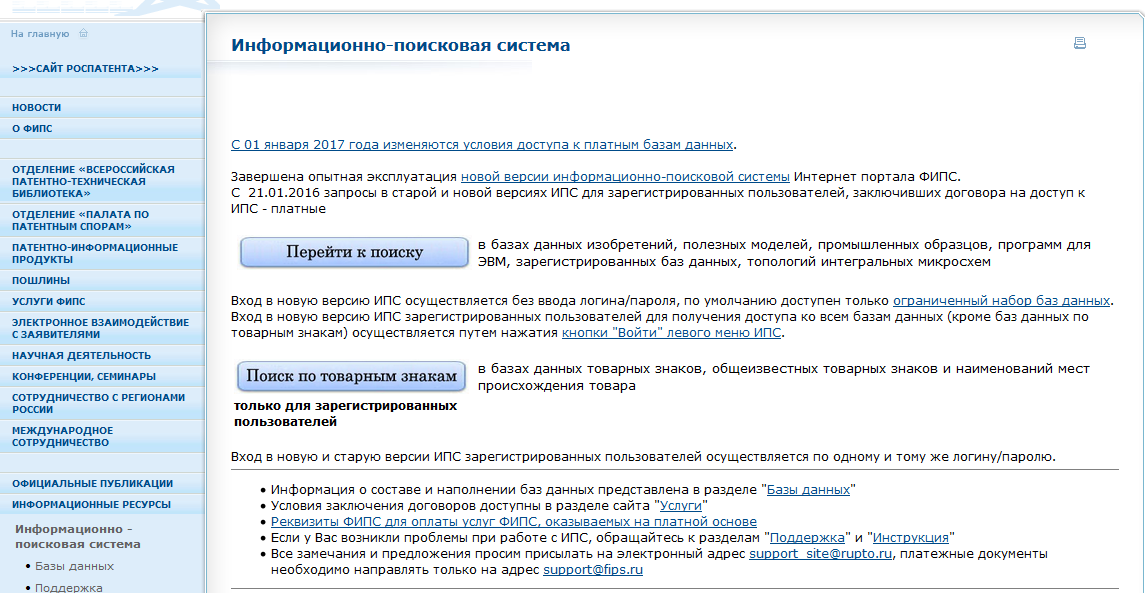
Рисунок 1 - Раздел « Информационно-поисковая система».

Рисунок 2 - Раздел «Выбора БД данных для поиска»
Описание пунктов меню информационно-поисковой системы:
- Выбор БД для поиска – выбор одной или нескольких БД для поиска;
- Поиск – формулировка запроса для поиска;
- Найденные документы – просмотр найденных документов;
- Документ – возврат на последний просмотренный документ из списка найденных документов;
- Настройки – возможность изменения списка поисковых полей;
- Статистика – получение статистической информации (для зарегистрированных пользователей);
- Выйти – выход из системы.
· Далее нужно сначала выбрать БД для поиска (Рис.2). Для этого нажать на названии библиотеки (например, Патентные документы РФ (рус)); Выбрать одну или несколько БД из открывшегося списка - поставить галочку (щелкнуть) в ячейке слева от названия БД. Для отмены выбора убрать галочку из ячейки.
· После выбора БД нажимаем на пункт меню «Поиск». Страница «Поиск» (Рис.3) содержит несколько окон для ввода терминов запроса. Слева от каждого окна дано название той части документа или библиографии, в которой будет производиться поиск введенных в данное окно терминов. Поиск терминов запроса, введенных в окно «Основная область запроса», производится в реферате, описании, названии и формуле изобретения для полнотекстовых БД, в реферате и названии для реферативных БД и по названиям (воспроизведениям) товарных знаков в БД по товарным знакам.
· Далее необходимо ввести искомые термины в одно или несколько окон в зависимости от того, какая информация должна содержаться в искомом документе, например: термин(ы) в «Основной области запроса»; термин(ы) в «Названии» и индекс МПК (МКТУ) в соответствующем поле. Для получения информационной справки по конкретному критерию поиска нужно нажать на кнопку с вопросительным знаком.
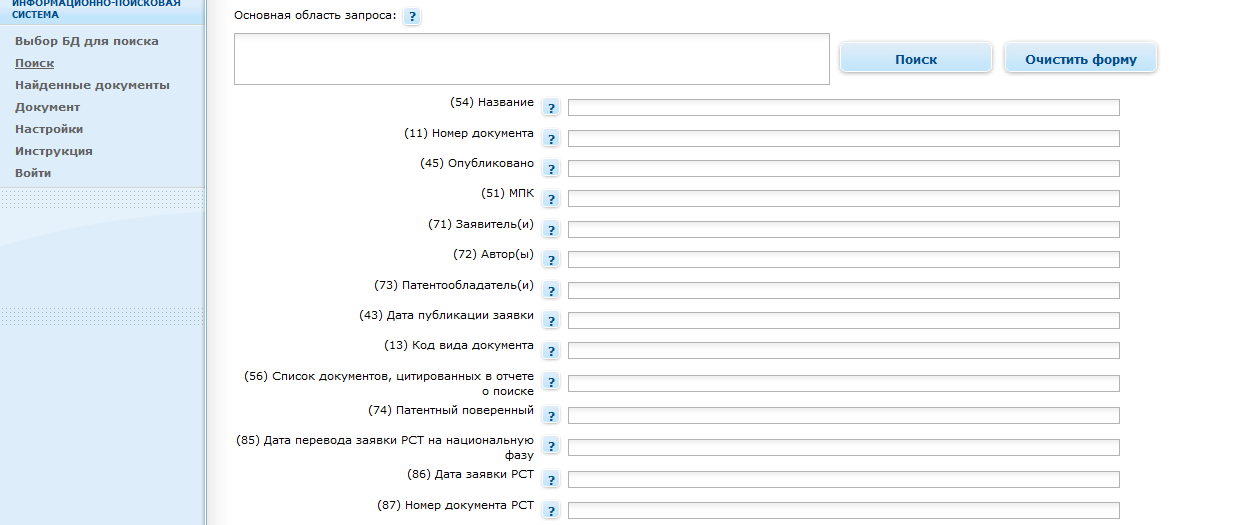
· Рисунок 3 - Раздел «Поиск».
· Для отображения результатов поиска по заданным категориям нужно нажать кнопку поиск «Поиск». Откроется страница «Найденные документы» (Рис.4).

Рисунок 4 - Раздел « Найденные документы ».
· В верхней части страницы слева указано количество найденных документов в каждой из выбранных БД и общее количество найденных документов. В таблице под ними приведена формулировка поискового запроса. Найденные документы выводятся группами по 50 документов. Для перехода от одной группы документов к другой надо щелкнуть по номеру соответствующей группы или использовать кнопки для перехода к предыдущей (последующей) группам. Список документов содержит: порядковый номер документа в списке, номер публикации документа, дату публикации, чертеж из реферата (если он есть) или изображение промышленного образца или товарного знака, название и БД, в которой найден документ.
Логические операторы
- AND – и тот и другой термин содержится в документе;
- OR – или тот или другой термин содержатся в документе;
- NOT – не содержит указанный термин.
Оператор «AND»
При использовании оператора AND система ищет документы, каждый из которых содержит все термины запроса, введенные с оператором AND.
Оператор «AND» вводится перед термином.
Оператор вводится большими или малыми латинскими буквами.
При отсутствии оператора между терминами запроса системой по умолчанию используется оператор AND.
Примеры:
- генератор AND тактовый
- трансформатор AND ток AND переменный
- генератор тактовый
- трансформатор ток переменный
Во всех случаях будут найдены только те документы, которые содержат все слова запроса.
Оператор «OR»
При использовании оператора OR система ищет документы, каждый из которых содержит хотя бы один из терминов запроса, введенных с оператором OR.
Оператор OR вводится перед термином.
Оператор вводится большими или малыми латинскими буквами.
Запрос, содержащий оператор(ы) OR, системой рассматривается как ряд отдельных запросов, формулировка которых соответствует частям запроса, расположенным справа и слева от оператора. Это связано с последовательностью выполнения действий, определяемой для логических операторов (сначала отрабатываются операторы AND, NOT, WITHIN, ADJ, а затем - OR). Чтобы изменить последовательность обработки запроса, используют круглые скобки. В таком случае сначала выполняются действия, задаваемые частью запроса в скобках, а затем - остальные.
Примеры:
- электрический чайник OR самовар
- электрический (чайник OR самовар)
В первом случае будут найдены документы, содержащие или самовар, или электрический чайник, или все три слова запроса; во втором случае будут найдены документы, содержащие или электрический чайник, или электрический самовар, или все три слова запроса.
Оператор «NOT»
При использовании оператора NOT система ищет документы, в которых отсутствуют термины запроса, введенные с оператором NOT.
Оператор NOT вводится перед термином.
Оператор вводится большими или малыми латинскими буквами.
Примеры:
- генератор NOT тактовый
- трансформатор NOT (ток OR переменный)
В первом случае будут найдены документы, содержащие генератор и не содержащие тактовый, во втором случае документы должны содержать трансформатор и не содержать ток и переменный.
Оператор «WITHIN N »
При использовании оператора WITHIN N система ищет документы, в тексте которых два термина, связанные оператором WITHIN N, расположены в любой последовательности, а количество терминов между ними не превышает заданное число N.
Оператор WITHIN N вводится после двух терминов, к которым относится. Число после оператора указывает максимально возможное количество слов в тексте документа между терминами (см. пример). Если в запросе больше двух терминов, то два термина, связанные оператором, и сам оператор следует заключить в круглые скобки (см. пример)
Оператор вводится большими или малыми латинскими буквами с клавиатуры
Примеры:
- самовар (электрический чайник WITHIN 2)
По такому запросу будут найдены документы, в каждом из которых есть самовар и электрический чайник или самовар и чайник электрический. При этом порядок следования в тексте слов чайник и электрический не имеет значения, и слова могут следовать в тексте непосредственно друг за другом (что соответствует WITHIN 0) или между ними могут быть расположены одно (WITHIN 1) или два слова (WITHIN 2).
Оператор «ADJ N »
При использовании оператора ADJ N система ищет документы, в тексте которых два термина, связанные оператором ADJ N, расположены в заданной последовательности, а количество терминов между ними не превышает заданное число N.
Оператор ADJ n вводится после двух терминов, к которым относится. Число после оператора указывает максимально возможное количество пробелов в тексте документа между терминами (см. пример). Если в запросе больше двух терминов, то два термина, связанные оператором, и сам оператор следует заключить в круглые скобки (см. пример).
Оператор вводится большими или малыми латинскими буквами с клавиатуры.
Примеры:
- самовар (электрический чайник ADJ 2)
По такому запросу будут найдены документы, в каждом из которых есть самовар и электрический чайник (порядок следования слов соответствует заданному в запросе). При этом слова электрический чайник могут следовать в тексте непосредственно друг за другом (что соответствует ADJ 0) или между ними могут быть расположены одно (ADJ 1) или два слова (ADJ 2).
Операторы подстановок
* маскирование множества символов ----- кукушк*
@ один буквенный символ ----- с@бака
# один цифровой символ ----- #600
[] один символ из набора ------ A[1-5]
^ все кроме перечисленных символов ---- 199[^78]
/ следующий символ не является оператором маскирования ----- joe\@home
Оператор подстановок «*»
Оператор замещает часть символов в термине и применяются для поиска терминов с одинаковыми заданными частями.
- * - оператор заменяет любое число символов (в том числе и 0 символов) в начале, середине или конце слова;
Примеры:
- электро*
Будут найдены документы, содержащие, например, слова: электро, электроагрегат, электроабразивный и т.п.
Оператор подстановок «[ ]»
Оператор представляет собой квадратные скобки, в которых указываются два символа (буквы или цифры), определяющие возможные значения подстановок. Оператор заменяет одиночный искомый символ заданным значением.
Если символы заданы через тире (например [а-я]), то системой это рассматривается как задание интервала значений, и в качестве подстановок используются все возможные символы из указанного интервала (для приведенного примера - это все буквы алфавита). Если в квадратных скобках заданы два символа без тире между ними (например [ав]), то системой это рассматривается как задание конкретных значений подстановок (т.е. в качестве подстановок могут быть использованы только буквы "а" и "в").
Примеры:
- [a-z]
- [az]
- [0-9][0-9]
- [09][09]
В первом случае оператор заменяет единичный символ значениями из заданного интервала (т.е. система ищет любую букву латинского алфавита). Во втором случае оператор заменяет единичный символ одним из двух заданных значений (т.е. система ищет буквы a и/или z). В третьем случае будет проводиться поиск любых чисел от 00 до 99, например, 54. В четвертом случае будет проводиться поиск чисел, содержащих только 0 и 9.
Двойные кавычки
Оператор обеспечивает поиск точной фразы: точно такого же набора слов, расположенных в той же последовательности, что и в запросе.
В кавычки может быть заключено любое количество терминов, в том числе и один.
Пример:
- "электрический самовар"
По запросу будут найдены документы, содержащие только введенное в запрос словосочетание.
Круглые скобки
Скобки используются для изменения последовательности выполнения операторов в запросе: сначала выполняются операторы, заключенные в скобки, а затем - все остальные.
Примеры:
- электрический (чайник OR самовар)
- (электрический OR чайник) самовар
- электрический OR чайник самовар
В первом случае будут найдены документы, содержащие слова электрический и чайник или электрический и самовар, или все три слова.
Во втором случае будут найдены документы, содержащие электрический и самовар или чайник и самовар, или три слова.
В третьем случае будут найдены документы, содержащие электрический или чайник и самовар, или три слова.
Параметры поиска
При использовании «*» система находит все документы, удовлетворяющие поисковому запросу.
Система указывает общее количество найденных документов. При этом просмотреть можно не более 4000 документов.
Нормализация
Термины запроса и термины, помещаемые в поисковый индекс ИПС, подвергаются нормализации путем приведения различных вариантов слова к единой словоформе. Например: слова «машиной, машинами, машину и т.д.» будут приведены к словоформе «машина».
Просмотр результатов поиска
Для просмотра результатов поиска в разделе «Найденные документы» (Рис.4) нажать на номер, дату публикации или название интересующего документа. В открывшемся документе искомые термины выделяются цветом. Для быстрого перехода к найденным терминам можно использовать кнопки со стрелками в левой нижней части экрана.
Документ полнотекстовой БД по изобретениям содержит библиографию, название, описание, формулу изобретения, кроме того в нем могут быть чертежи и/или таблицы. Документы БД по товарным знакам и знакам обслуживания содержат библиографию, название и воспроизведение знака.
Документ может содержать также извещения, в которых публикуются сообщения о событиях, связанных с документом, например, выдача лицензии, изменение адреса для переписки, прекращение или восстановление действия патента и т.п
В части документов (по изобретениям) описание приведено в факсимильном виде. (Например, в авторских свидетельствах СССР, опубликованных до 1994 г.)
Документы, опубликованные после 2004 г. представлены также в PDF-формате. Для получения PDF-формата надо щелкнуть по дате в поле «Опубликовано».
Для перехода к следующему или предыдущему документу из списка найденных документов можно использовать кнопки-стрелки вверху и внизу страницы и/или номера документов.
Для возврата на список найденных документов следует выбрать в меню поисковой системы «Найденные документы».
Для печати результатов поиска (списка найденных документов и/или конкретного документа) можно использовать значок принтера в правой верхней части экрана или стандартные средства интернет браузера.
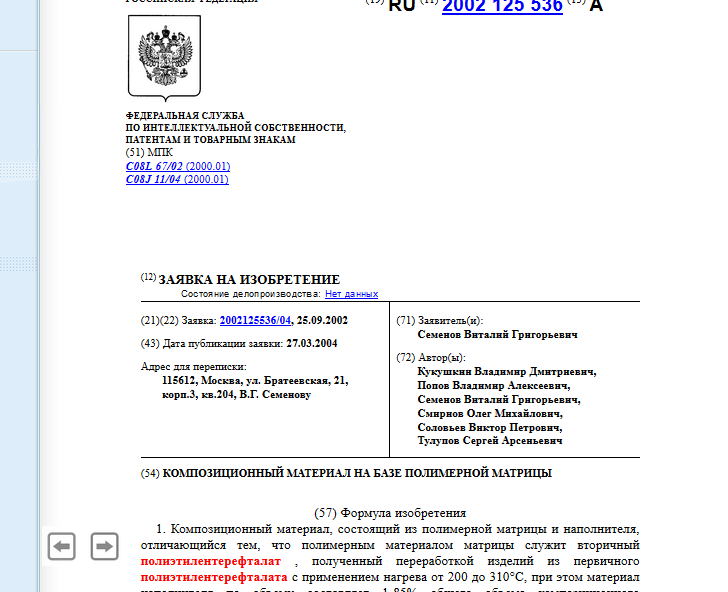
Рисунок 5 - Раздел « Документ ».
4.2. Патентный поиск с помощью U.S. Patent & Trademark Office
· Перейдите на страницу http://patft.uspto.gov/netahtml/PTO/search-adv.htm
· В поле ввода информации «Query» (рис 6.) вводим несколько ключевых слов. Возможно использование операторов из пункта 4.1.2.
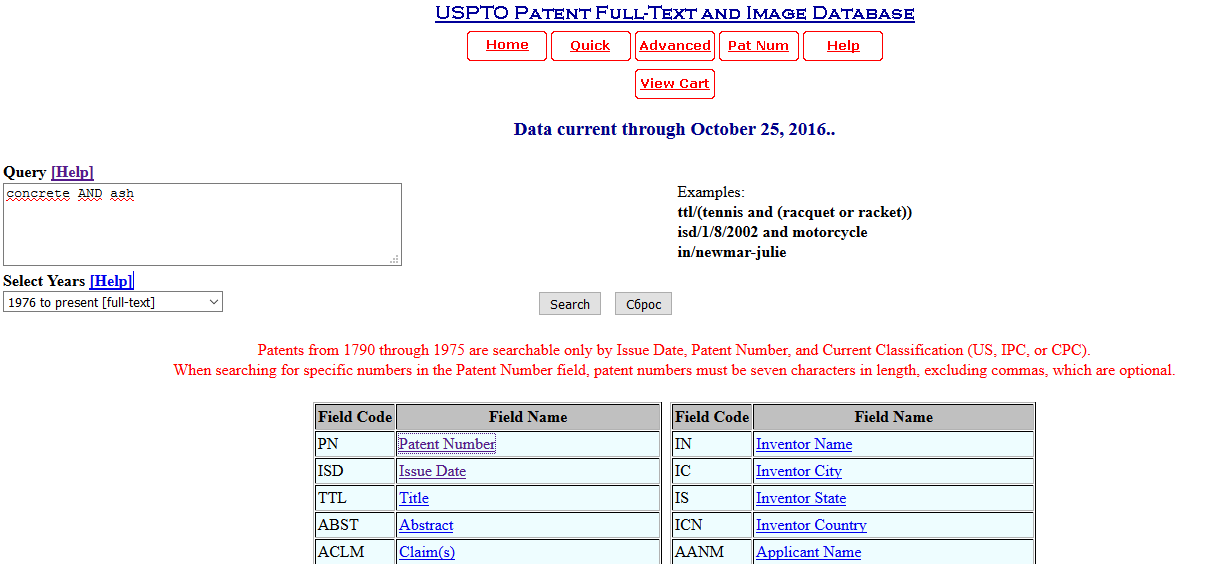
Рисунок 6 – Страница поиска «US Patent Full Text Database»
· Для задания дополнительных параметров поиска предусмотрены различные поисковые операторы (справка доступна по адресу: http://patft.uspto.gov/netahtml/PTO/help/helpflds.htm)
· После заполнения поля поиска для поиска по заданным категориям нужно нажать кнопку «Search». После чего будет выведен перечень найденных материалов (Рис.7). На одной странице одновременно может отображаться до 50 результатов. Навигация совершается с помощью кнопок «Next List», «Prev. List» позволяющими перемещаться к следующей или предыдущей странице поиска соответственно. Также можно совершить на нужный лист поиска, для этого необходимо ввести в поле рядом с кнопкой «Jump To» номер листа и нажать кнопку.
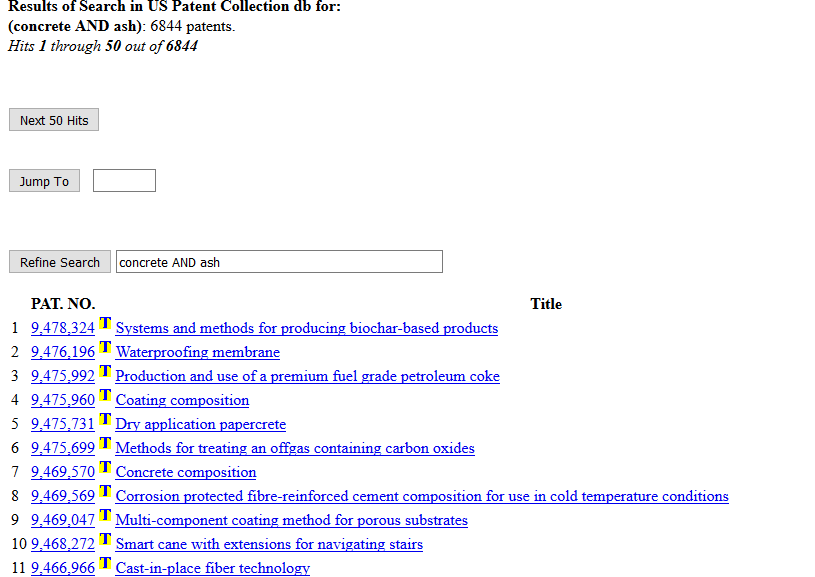
Рисунок 7 – Страница с результатами поиска
· Для просмотра выбранного патента нажмите на соответствующий пункт в списке. Будет совершен переход на страницу с текстовой версией документа (Рис 8.)
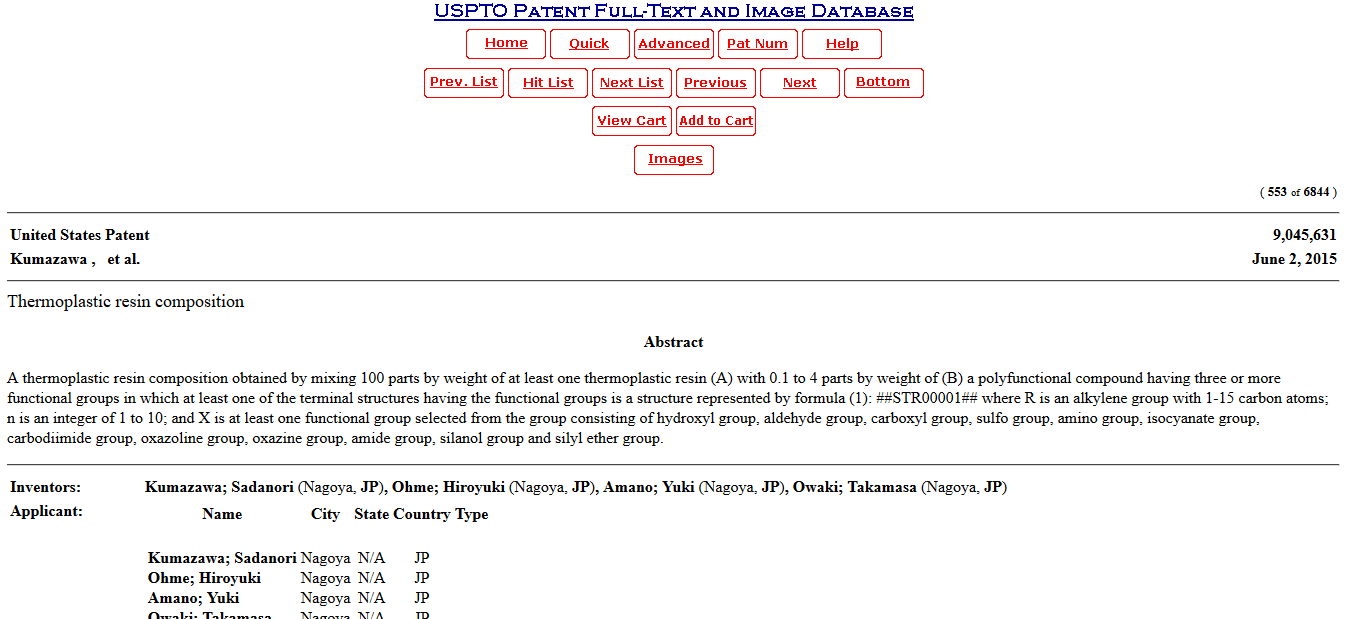
Рисунок 8 – Страница с текстовой версией патента
· Для просмотра найденного документа в первоначальном виде (формат PDF) нужно нажать кнопку «Images» (Рис. 9). Далее документ можно сохранить или распечатать.
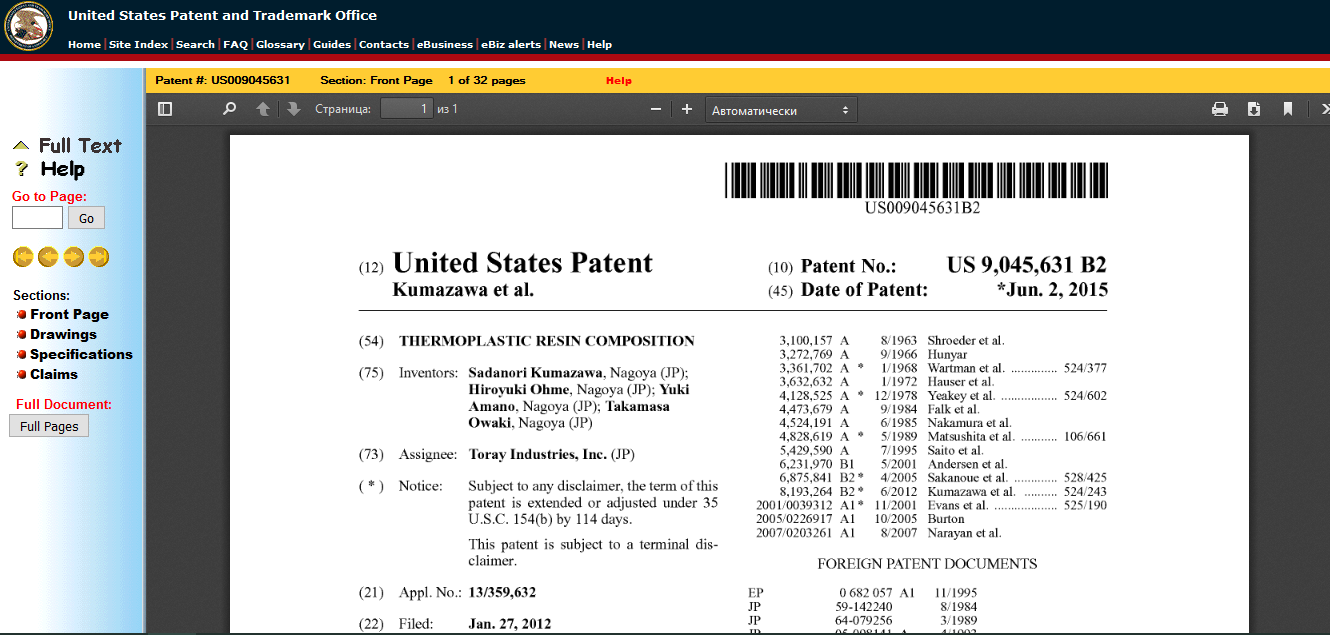
Рисунок 9 – Страница с полной версией патента
Рисунок 10 – Страница поиска « Smart search »
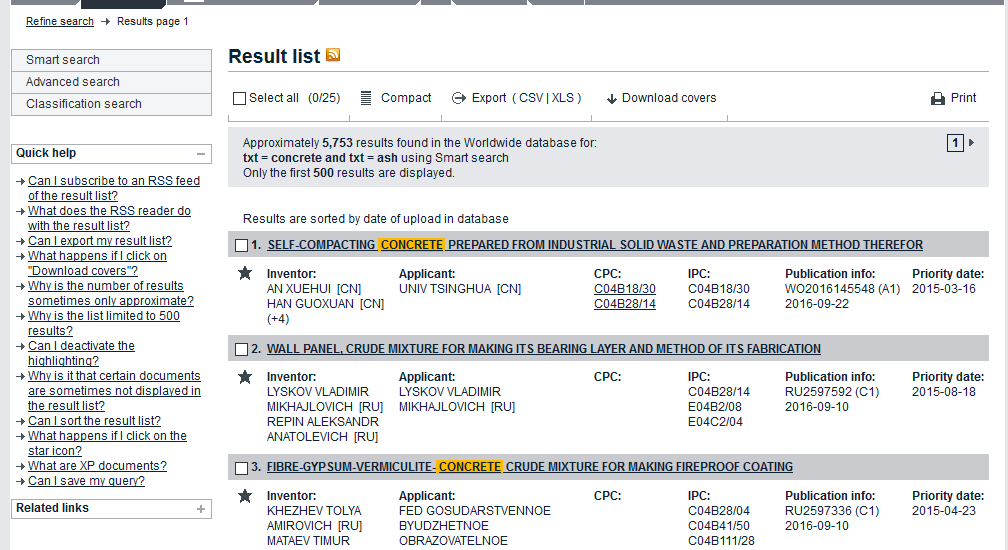
Рисунок 11 – Страница с результатами поиска
· Для просмотра краткой информации о патенте выбираем нужный пункт. Откроется страница с рефератом патента (Рис.12)
· Для просмотра полной версии документа в формате PDF нужно нажать кнопку «Original document» (Рис. 13). Далее документ можно сохранить или распечатать.
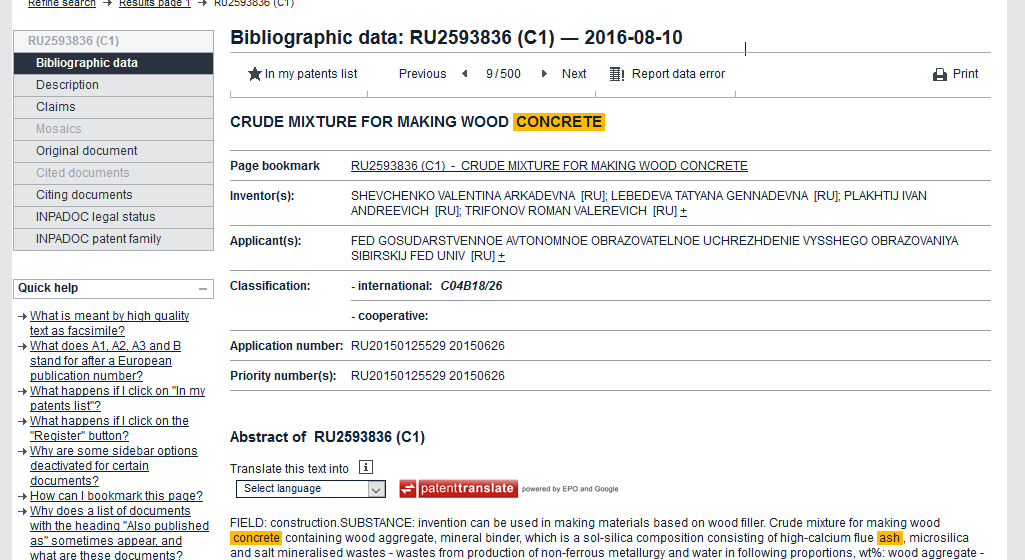
Рисунок 12 – Страница с краткой информацией о патенте
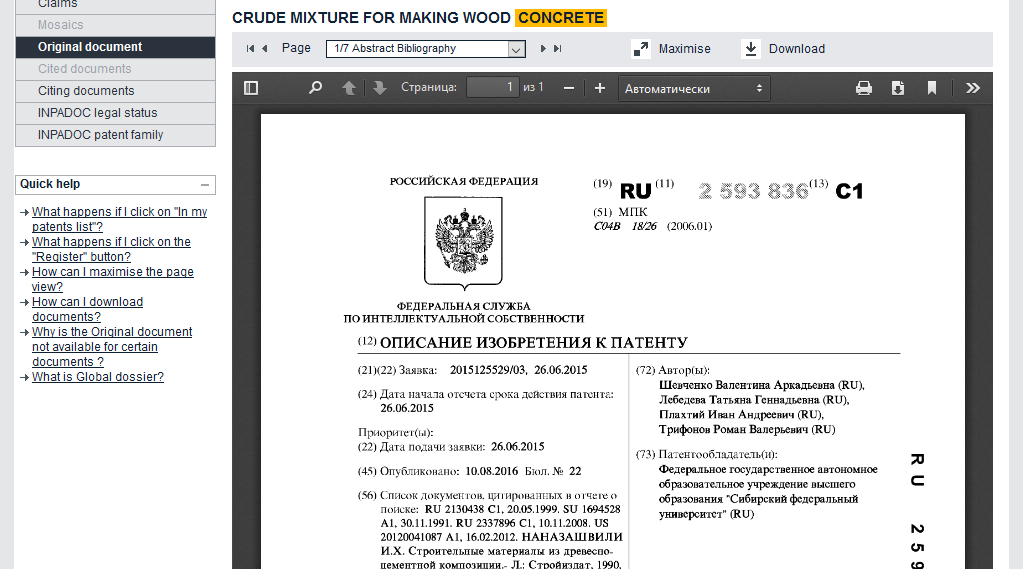
Рисунок 13 – Страница с полной версией патента
Список использованной литературы
1. Медунецкий В.М. Содержание и структура патентных исследований. – СПб: Университет ИТМО, 2015. – 46 с.
2. Руководство по экспертизе заявок на изобретения. Вторя часть. Руководство по проведению поиска. http://www.freepatent.ru/Rospatent/Rukovodstvo-infopoisk
3. Бовин А.А. Интеллектуальная собственность: экономический аспект: Учеб. пособие / А.А. Бовин, Л.Е. Чередникова. – М.: Новосибирск: ИНФРА-М: НГАЭиУ, 2001. – 215 с.: табл. – (Высш. образование).
4. Москалёв В.Г. Правовые основы интеллектуальной собственности, 2009г.
5. Эриашвили Н.Д. Патентное право. Учебное пособие, 2011г.
6. Дрешер Ю. Н. Организация патентно-лицензионной деятельности и авторское право : учеб.-метод. пособие / Ю.Н. Дрешер. - М.: ГРАНД: ФАИР-ПРЕСС, 2003. - 245 с.
7. Поиск патентов и изобретений в банке данных Федерального института промышленной собственности России http://it4b.icsti.su/itb/ps/ps_a1.html
8. ГОСТ Р15. 011-96 Патентные исследования: Содержание и порядок
проведения / Гос. стандарт РФ. – Введ. 01.01.96. – М.: Госстандарт России, 1996. – 27 с. – (Система разработки и поставки продукции на производство).
Содержание
Введение. 5
1. Основные сведения о патентном поиске. 6
2. Этапы проведения патентного поиска. 8
2.1. Разработка регламента поиска информации. 8
2.2. Поиск и отбор информационных материалов. 9
2.3. Анализ отобранной информации. 11
3. Интернет-ресурсы для проведения патентного поиска. 13
3.1. Поисковые системы общего назначения. 13
3.2. Российские ресурсы. 14
3.3. Иностранные ресурсы.. 15
3.4. Национальные патентные ведомства. 22
4. Практическое руководство по работе с Интернет-ресурсами. 24
4.1. Патентный поиск в базе данных Федерального института промышленной собственности России. 24
4.1.1. Формулировка запроса. 24
4.1.2. Поисковые операторы и дополнительные возможности поиска. 27
4.1.3. Просмотр результатов поиска. 34
4.2. Патентный поиск с помощью U.S. Patent & Trademark Office. 35
4.3. Патентный поиск с помощью Espacenet. 38
Список использованной литературы.. 41
ДОНБАССКАЯ НАЦИОНАЛЬНАЯ АКАДЕМИЯ СТРОИТЕЛЬСТВА И
АРХИТЕКТУРЫ
ИЗДЕЛИЙ И МАТЕРИАЛОВ
МЕТОДИЧЕСКИЕ УКАЗАНИЯ
«ПРОВЕДЕНИЕ ПАТЕНТНОГО ПОИСКА С ПОМОЩЬЮ РЕСУРСОВ СЕТИ ИНТЕРНЕТ»
(для студентов всех специальностей)
Составители: доц. Т.П. Киценко
ас. В.В. Нефедов
Рецензенты: проф. Н.М. Зайченко
проф. А.Н. Ефремов
Ответственный за выпуск:
ДОНБАССКАЯ НАЦИОНАЛЬНАЯ АКАДЕМИЯ СТРОИТЕЛЬСТВА И АРХИТЕКТУРЫ
КАФЕДРА ТЕХНОЛОГИЙ СТРОИТЕЛЬНЫХ КОНСТРУКЦИЙ, ИЗДЕЛИЙ И МАТЕРИАЛОВ
МЕТОДИЧЕСКИЕ УКАЗАНИЯ
«ПРОВЕДЕНИЕ ПАТЕНТНОГО ПОИСКА С ПОМОЩЬЮ РЕСУРСОВ СЕТИ ИНТЕРНЕТ»
(для студентов всех специальностей)
Макеевка 2016 г.
ДОНБАССКАЯ НАЦИОНАЛЬНАЯ АКАДЕМИЯ СТРОИТЕЛЬСТВА И
АРХИТЕКТУРЫ
Дата: 2019-02-25, просмотров: 370.